steam错误代码105怎么办 steam商店105错误代码如何解决
steam是拥有海量游戏的一款游戏平台,在商店中可以搜索自己喜欢的游戏进行购买或下载,但是近日有不少用户在使用steam游戏平台商店购买游戏的时候,却出现错误代码105,很多人不知道该怎么办,针对这个问题,本文给大家讲解一下steam商店105错误代码的详细解决方法。
steam错误代码105解决方法如下:
方法一:
1、使用win+r打开系统中运行窗口,如下图所示,打开之后输入:cmd并按下回车键;

2、系统会根据我们命令调出管理员命令提示符界面;在窗口中我们需要输入:“netshwinsockreset”命令,为了避免大家输入错误,建议直接复制粘贴;
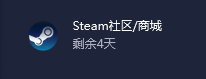
3、回车键执行之后接着输入:ipconfig/flushdns命令。
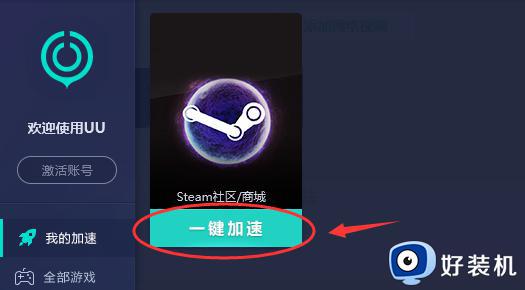
4、输入“ipconfig/release”。执行了以上命令之后,将电脑重新启动就可以解决错误代码为105故障了。
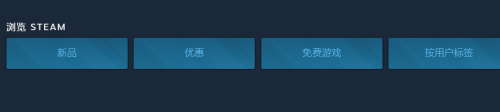
方法二:
1、进入steam主界面之后,在左上角,会看到一个标记Steam可点击标记,点击一下就会弹出一个子菜单。
2、在弹出子菜单当中,会有一个设置选项,我们点击一下这个设置选项。
3、点击之后在左侧菜单中找到一个网页浏览器选项。
4、点击一下,右侧就会弹出对应设置选项。其中有两个内容,关于清理缓存,我们需要这么操作,而错误105很多情况下就可以解决了。
5、先清理缓存,点击之后,在弹出内容当中选择确定。
6、然后再清理cookies即可。
通过上述方法就能解决steam 105错误代码这个问题了,有遇到一样情况的用户们可以学习上述方法步骤来进行解决吧。
steam错误代码105怎么办 steam商店105错误代码如何解决相关教程
- Steam开启游戏时出现错误代码105怎么办 Steam启动游戏时出现错误代码105解决方法
- steam打开社区错误代码105怎么办 steam社区打不开错误代码105怎么解决
- steam创意工坊105解决办法 steam创意工坊105错误怎么办
- 打开steam商店错误代码118怎么办 打开steam错误代码:-118如何解决
- steam 105错误怎么办 steam错误105的解决教程
- steam错误代码:-100怎么回事 steam错误代码-100怎么解决
- Steam错误代码100怎么办 Steam出现错误代码100无法启动修复方法
- steam错误代码21怎么办 steam出现错误代码-21如何解决
- steam错误代码118无法载入网页未知错误怎么解决
- steam错误代码137怎么办 steam出现错误代码137如何解决
- 电脑无法播放mp4视频怎么办 电脑播放不了mp4格式视频如何解决
- 电脑文件如何彻底删除干净 电脑怎样彻底删除文件
- 电脑文件如何传到手机上面 怎么将电脑上的文件传到手机
- 电脑嗡嗡响声音很大怎么办 音箱电流声怎么消除嗡嗡声
- 电脑我的世界怎么下载?我的世界电脑版下载教程
- 电脑无法打开网页但是网络能用怎么回事 电脑有网但是打不开网页如何解决
电脑常见问题推荐
- 1 b660支持多少内存频率 b660主板支持内存频率多少
- 2 alt+tab不能直接切换怎么办 Alt+Tab不能正常切换窗口如何解决
- 3 vep格式用什么播放器 vep格式视频文件用什么软件打开
- 4 cad2022安装激活教程 cad2022如何安装并激活
- 5 电脑蓝屏无法正常启动怎么恢复?电脑蓝屏不能正常启动如何解决
- 6 nvidia geforce exerience出错怎么办 英伟达geforce experience错误代码如何解决
- 7 电脑为什么会自动安装一些垃圾软件 如何防止电脑自动安装流氓软件
- 8 creo3.0安装教程 creo3.0如何安装
- 9 cad左键选择不是矩形怎么办 CAD选择框不是矩形的解决方法
- 10 spooler服务自动关闭怎么办 Print Spooler服务总是自动停止如何处理
